ManageEngine ServiceDesk Plus
ServiceDesk Plus da ManageEngine é um software de helpdesk versátil, especialmente para a área de TI. Em muitos casos, pode ser vantajoso notificar as partes afetadas por SMS em vez de e-mail. Neste artigo, explicamos como integrar o seven como um gateway SMS no ServiceDesk Plus. A interface necessária já está disponível, só precisamos adicionar um operador. O trabalho leva cerca de cinco minutos e pode ser realizado por leigos.
- 1
Login como Técnico
Começamos com o login no software como técnico.
- 2
Navegar para as Configurações do Administrador
Agora precisamos navegar para as configurações do administrador. Para isso, clicamos na engrenagem na barra de ferramentas superior, que normalmente está localizada no canto superior direito em PCs de mesa.
- 3
Configurações de Notificação por SMS
Em seguida, clicamos no item de menu Configurações de Notificação por SMS, que está associado à seção Configuração do Service Desk.
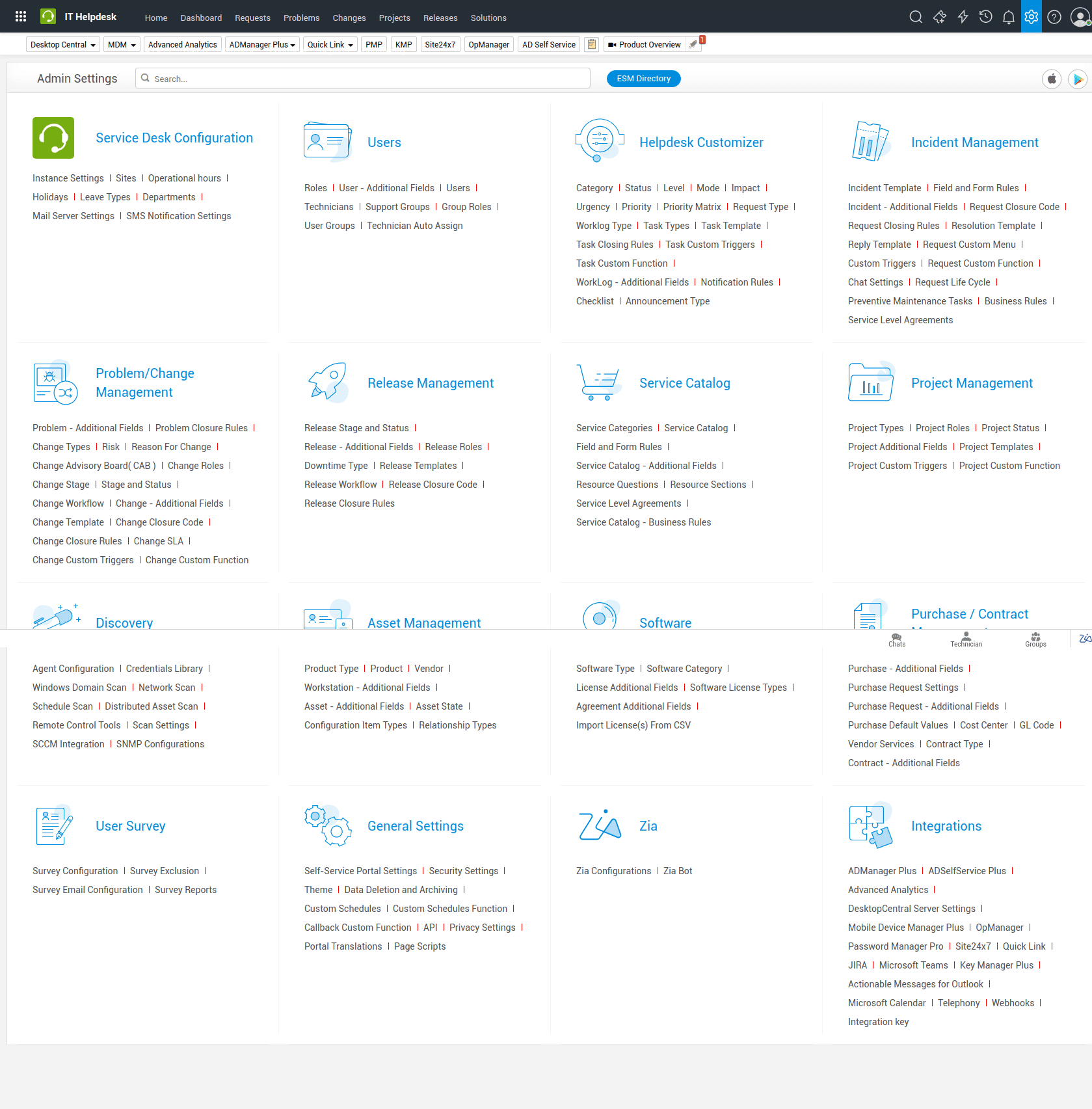
- 4
Configuração do Gateway SMS
Agora começamos a configuração do seven como um gateway SMS.
- Selecione Enviar SMS via Provedor de Gateway SMS.
- Certifique-se de que Personalizado esteja selecionado como Provedor de SMS.
- Para o Método HTTP, escolhemos POST.
- Para a URL, definimos o valor https://gateway.seven.io/api/sms. As solicitações para enviar SMS serão enviadas para este endereço.
- 5
Cabeçalhos de Requisição
Nos Cabeçalhos de Requisição, adicionamos um par de chave com X-Api-Key como Chave e SUA_CHAVE_API do seven como Valor. Este valor garante que você está autorizado a acessar a API.
- 6
Detalhes de Autenticação
Em Detalhes de autenticação, certifique-se de que Nenhuma está selecionada.
- 7
Carga útil da solicitação
No request payload, definimos o conteúdo da nossa solicitação de API. Os parâmetros necessários são text para o conteúdo da mensagem e to para o número do destinatário. O valor fica assim:
{ "text": "A sua mensagem", "to": "número do destinatário" }
Testar solicitação API
Os valores com aparência enigmática são espaços reservados que serão substituídos por texto e números de destinatários ao criar mensagens. Isso fica claro imediatamente quando testamos a nossa solicitação de API.
Identificação individual do remetente
Se desejar um ID de remetente individual, pode adicionar a chave «from» com o valor correspondente – consulte a imagem abaixo. Este valor será então utilizado como ID de remetente do SMS, dependendo do país.
Parâmetros adicionais
De acordo com a documentação da API, é possível adicionar outros parâmetros opcionais.
Formato de perguntas e respostas
No menu suspenso em Payload da solicitação, selecionamos application/json. Isso define a linguagem da solicitação.
Para Resposta do fornecedor, introduzimos 100. Este valor determina o valor que a API devolve quando a SMS é enviada com sucesso.
Também garantimos que a opção Enviar mensagens SMS com caracteres Unicode para vários idiomas esteja ativada.
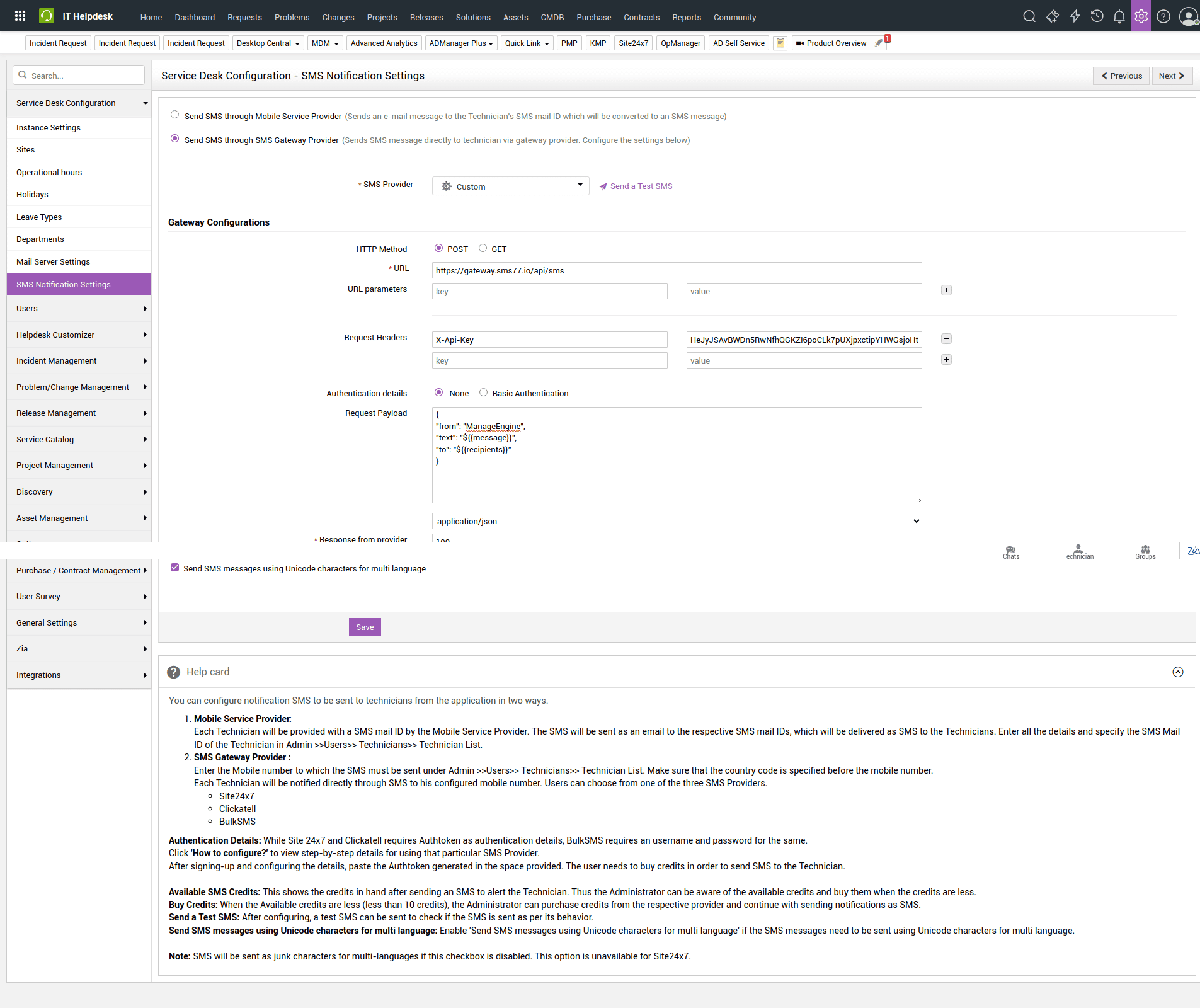
Testar configuração
É aconselhável testar a configuração. Ao clicar em Testar, abre-se um formulário para criar uma SMS.
Destinatário
Em Para, introduzimos um número de destinatário para o qual a SMS deve ser enviada.
Mensagem
Em Mensagem, definimos o texto da mensagem para o SMS de teste.
Enviar SMS de teste
Para enviar a SMS de teste, clicamos em Enviar.
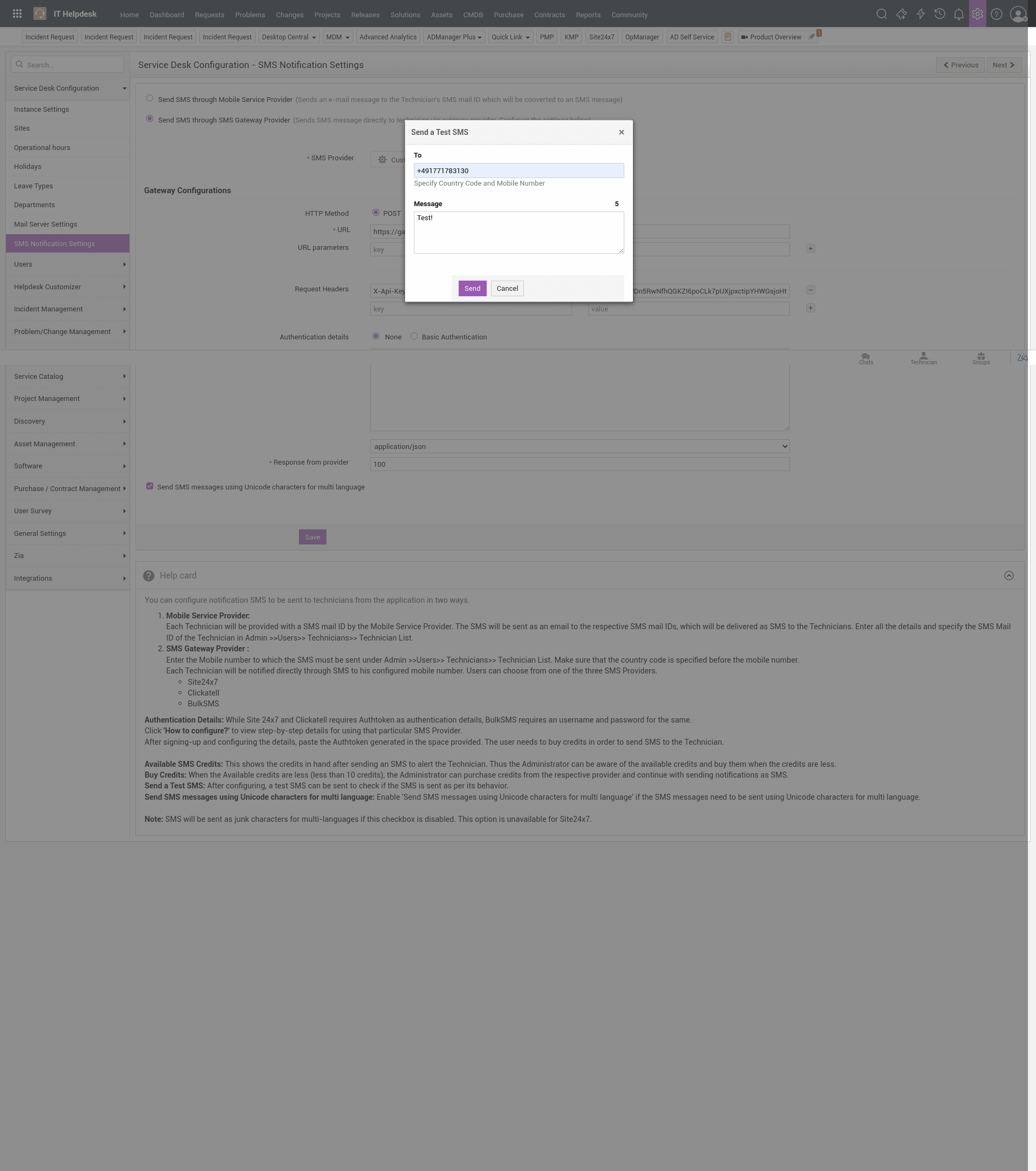
Guardar definições
Para aplicar as configurações, clicamos em Guardar para enviar o formulário preenchido para o servidor.
A configuração agora está concluída e o serviço está sendo usado como gateway SMS no ServiceDesk Plus.